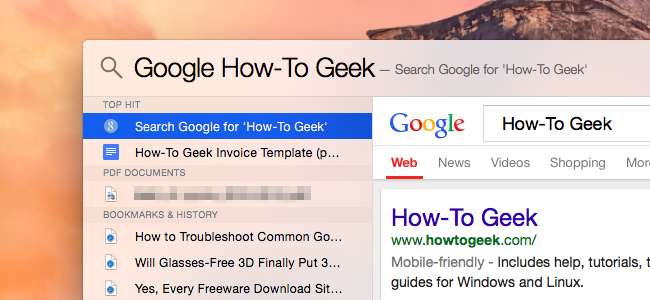
Mac OS X 10.10 Yosemite एक नया स्पॉटलाइट सर्च इंटरफेस लाया। लेकिन यह अभी भी सीमित है। टॉर्च उन सीमाओं को मिटा देता है, जिसमें प्लग-इन सिस्टम को स्पॉटलाइट में जोड़ा जाता है।
यह ऐप केवल स्पॉटलाइट के लिए बोनस सुविधाओं का संग्रह नहीं है। यह एक संपूर्ण, रिवर्स-इंजीनियर प्लग-इन सिस्टम है। आप उन प्लग-इन को स्थापित कर सकते हैं जिन्हें अन्य लोगों ने बनाया है या अपना खुद का बनाया है।
यह काम किस प्रकार करता है
सम्बंधित: कैसे एक मैक की तरह स्पॉटलाइट स्पॉटलाइट का उपयोग करें
बावजूद मैक ओएस एक्स 10.10 बहुत-से-विस्तारित एक्सटेंशन सुविधाएँ, एप्लिकेशन के लिए नई सुविधाओं को जोड़ने का कोई तरीका नहीं है सिस्टम-वाइड स्पॉटलाइट खोज इंटरफ़ेस । आप अपना कंप्यूटर खोज सकते हैं, रूपांतरण कर सकते हैं और बिंग खोज परिणाम देख सकते हैं। लेकिन क्या होगा यदि आप Google को खोजना चाहते हैं, मौसम को देखना चाहते हैं, रिमाइंडर बनाना चाहते हैं, जल्दी से संदेश और ईमेल भेजते हैं, और अन्य काम करते हैं? यह एक एक्सटेंशन सिस्टम के साथ संभव होगा, और टॉर्च एक ओपन-सोर्स एप्लिकेशन है जो उस एक्सटेंशन सिस्टम को जोड़ता है।
टॉर्च सक्षम करें
टॉर्च सक्षम करने के लिए, टॉर्च एप्लिकेशन डाउनलोड करें इसकी वेबसाइट से। इसे खोल दो और इसे अपने एप्लिकेशन फ़ोल्डर में खींचें । इसे चलाने के लिए टॉर्च आइकन पर डबल-क्लिक करें - यदि आपके पास है तो आपको अपनी सुरक्षा सेटिंग्स को बायपास करना पड़ सकता है द्वारपाल सक्षम, क्योंकि यह एप्लिकेशन वर्तमान में अहस्ताक्षरित है।
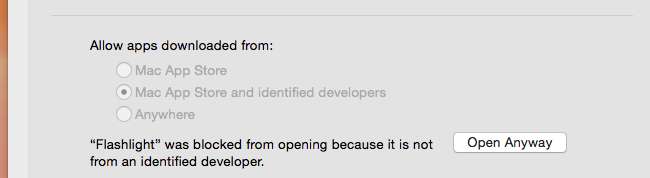
टॉर्च ऐप लॉन्च करें और टॉर्च और इसके अतिरिक्त स्पॉटलाइट प्लगइन्स को सक्रिय करने के लिए "स्पॉटलाइट प्लगिन सक्षम करें" चेकबॉक्स या बटन पर क्लिक करें। यदि आप चाहें तो आप इसके बाद टॉर्च बंद कर सकते हैं - यह पृष्ठभूमि में नहीं रहना है।

आपके द्वारा इस विकल्प को टॉगल करने के बाद, टॉर्च ऐप केवल स्पॉटलाइट प्लग इन स्थापित करने के लिए एक इंटरफ़ेस बन जाता है। इंस्टॉल किया गया अनुभाग आपके इंस्टॉल किए गए प्लगइन्स और उन्हें कैसे उपयोग करना है, इस पर एक त्वरित नज़र भी प्रदान करता है।
एक प्लगइन स्थापित करने के बाद, बस कमांड + स्पेस दबाएं और इसका उपयोग करने के लिए उपयुक्त शॉर्टकट टाइप करें। आपको कुछ भी पुनः आरंभ नहीं करना होगा - यह तुरंत काम करेगा।

बहुत बढ़िया चीजें जो आप कर सकते हैं
प्लग-इन आपको स्पॉटलाइट के साथ क्या करने की अनुमति देता है, इसके कुछ बेहतरीन उदाहरण हैं:
Google पर खोजें : Google प्लग-इन आपको बिंग पर निर्भर रहने के बजाय स्पॉटलाइट से Google निर्देशिका खोजने देता है। इसे स्थापित करें और वेब सर्च करने के लिए स्पॉटलाइट में "g your search" या "google your search" टाइप करें। स्पॉटलाइट में सामान्य रूप से आपको बिंग का उपयोग करने की आवश्यकता होती है, इसलिए यदि आप Google पर निर्भर हैं तो टॉर्च यहां जीवन रक्षक है।
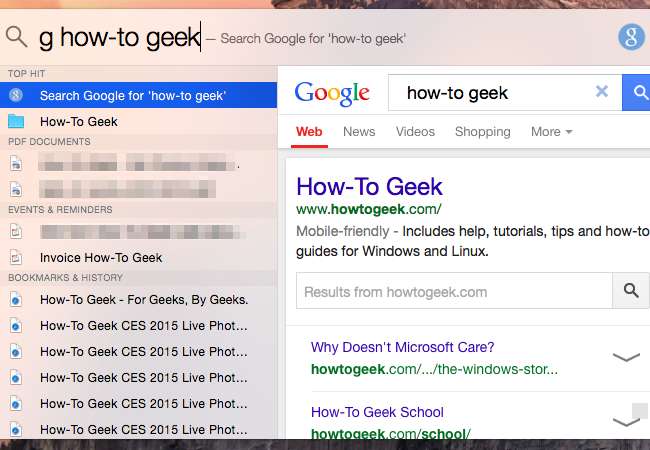
मौसम देखें : किसी स्थान में मौसम को जल्दी से देखने के लिए इस प्लग-इन को स्थापित करें। उस स्थान का मौसम पूर्वानुमान देखने के लिए शहर के नाम के बाद "स्पॉटलाइट" और "मौसम" टाइप करें।
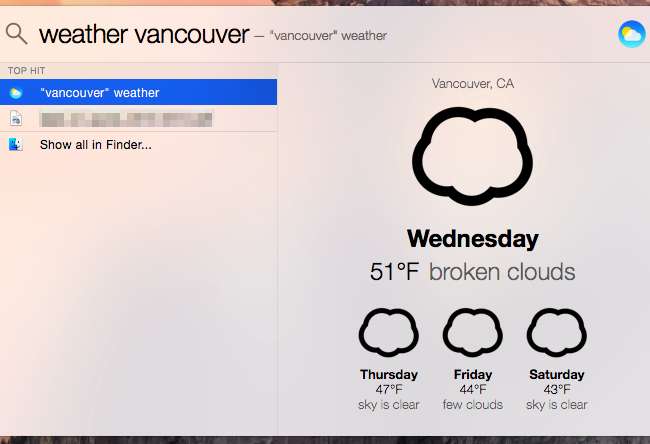
अनुस्मारक बनाएँ : रिमाइंड मी प्लगइन के साथ रिमाइंडर बनाने के लिए स्पॉटलाइट का उपयोग करें। कुछ इस तरह लिखें कि "मुझे शाम को कूड़ा उठाने के लिए याद दिलाएं" और Apple के रिमाइंडर ऐप में रिमाइंडर बनाने के लिए Enter दबाएं।
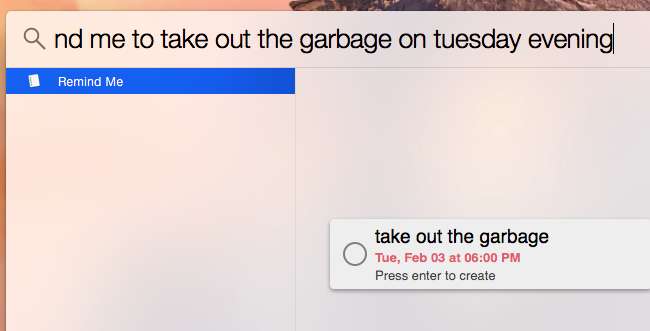
वुल्फराम अल्फा से पूछें : वुल्फराम अल्फा कुछ पूछने के लिए खोज के बाद "वा" टाइप करें। जैसा कि हमने पहले कवर किया था, वोल्फ्राम अल्फा बहुत सारे आश्चर्यजनक सवालों का जवाब दे सकता है अन्यथा आपको उत्तर देने के लिए कुछ गहन शोध या गणित गणना की आवश्यकता हो सकती है!
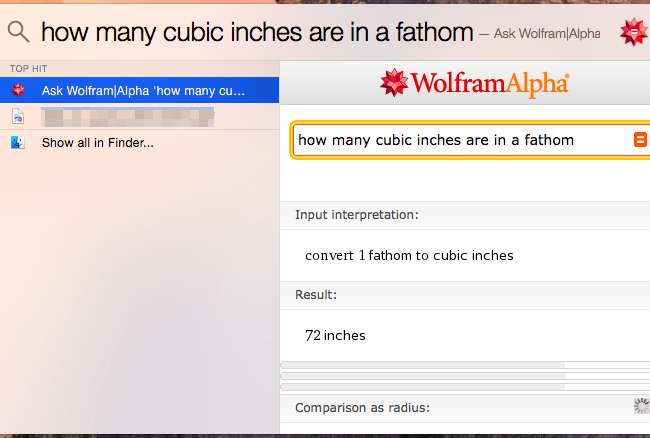
कैलेंडर ईवेंट बनाएं : कैलेंडर प्लग-इन आपको कैलेंडर की घटनाओं को जल्दी से बनाने की अनुमति देता है, इसलिए आप "अगले शाम 3 बजे मेरी बैठक हो सकती है" जैसे स्पॉटलाइट को बता सकते हैं और यह आपके लिए कैलेंडर ईवेंट का निर्माण करेगा।

IMessages भेजें : IMessage प्लग-इन Apple के iMessage सेवा के माध्यम से संदेश भेज सकता है। यह संभव बनाता है एसएमएस संदेश भेजें स्पॉटलाइट से सही। बस इसे स्थापित करने के बाद "टेक्स्ट क्रिस, हैलो" जैसा कुछ लिखें।
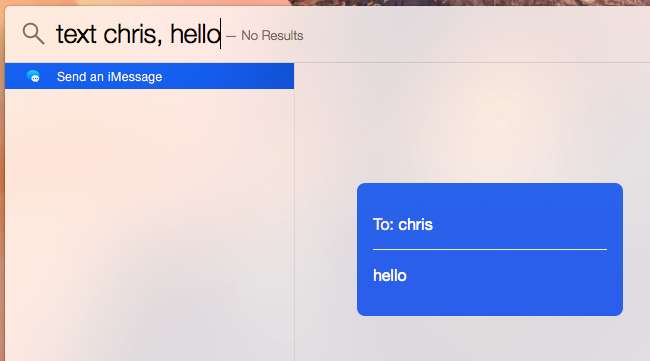
ईमेल भेजिए : ईमेल प्लग-इन आपको तुरंत स्पॉटलाइट से ईमेल भेजने की अनुमति देता है। उदाहरण के लिए, आप कुछ ऐसा लिख सकते हैं जैसे "[email protected] पर एक ईमेल भेजें। नमस्कार, नमस्ते, आप कैसे हैं?" पूर्वावलोकन स्वचालित रूप से दिखाता है कि जैसे ही आप टाइप करते रहेंगे, आपका ईमेल कैसा दिखेगा।
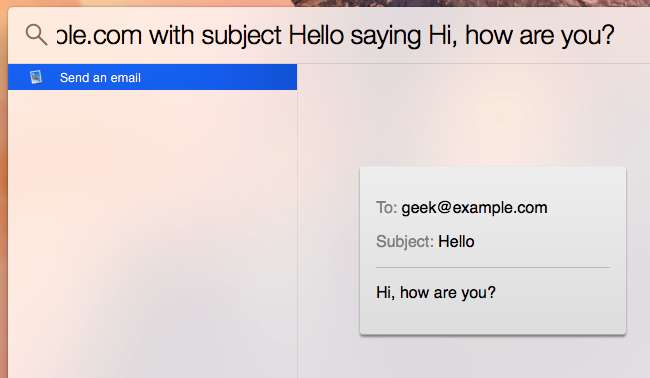
शब्दों का अनुवाद करें : इंसट्रांसलेटर प्लग-इन आपको अपने ब्राउज़र पर जाने के बिना त्वरित अनुवाद प्राप्त करने के लिए शब्दों को एक भाषा से दूसरी भाषा में "ट्रांसलेट वर्ड टू लैंग्वेज" का अनुवाद करने देता है।
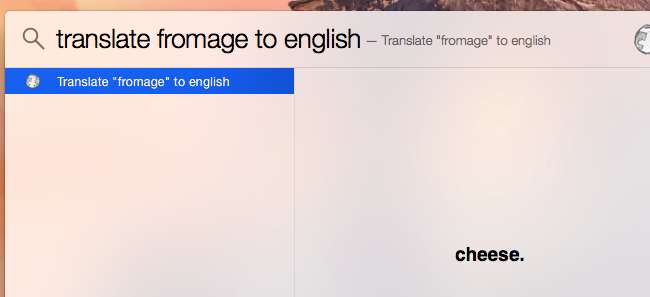
टर्मिनल कमांड चलाएं : टर्मिनल प्लग-इन आपको स्पॉटलाइट से टर्मिनल कमांड को जल्दी से चलाने की अनुमति देता है। उदाहरण के लिए, "ping google.com" दर्ज करें और फिर पहले टर्मिनल खोले बिना जल्दी से google.com pinging शुरू करने के लिए Enter दबाएं - यह आपके लिए टर्मिनल खोल देगा। यदि आपके पास खोजक में एक निर्देशिका खुली है, तो उस निर्देशिका में कमांड चलाया जाएगा।
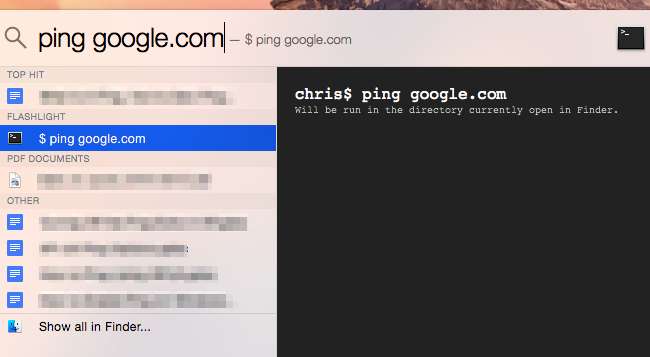
अपना खुद का प्लग-इन बनाएं
आप अपना खुद का प्लग-इन भी बना सकते हैं - उदाहरण के लिए, आप जल्दी से स्पॉटलाइट सर्च विंडो से दूसरी वेबसाइट (जैसे- कैसे-कैसे गीक!) सर्च करना चाहते हैं।
आप या तो अनुसरण कर सकते हैं एक प्लगइन निर्देश बनाना टॉर्च की वेबसाइट पर या एक ऑटोमेटर वर्कफ़्लो का उपयोग करें। आरंभ करने के लिए टॉर्च ऐप में नए प्लगइन मेनू पर क्लिक करें।

Apple को वास्तव में Mac OS X के लिए स्पॉटलाइट के लिए एक एक्सटेंशन सिस्टम जोड़ना चाहिए, और उम्मीद है कि वे भविष्य के संस्करण में होंगे। अभी के लिए, टॉर्चलाइट स्पॉटलाइट का विस्तार करने और इसे लॉन्च करने वाले अनुप्रयोगों से अधिक के लिए उपयोगी बनाने का सबसे अच्छा तरीका है।







